摘要:怎样制作装机系统u盘,首先我们需要准备一张8G以上的这个U盘,我这个是16G的是一个杂牌的U盘,然后首先第一步需要插在电脑上面 然后我们在那个百度上搜索 就像我这个一样,把它下载下来,然后我们双击它,我这里就不给大家演示怎么下载了,下载...
怎样制作装机系统u盘,首先我们需要准备一张8G以上的这个U盘,我这个是16G的是一个杂牌的U盘,然后首先第一步需要插在电脑上面
然后我们在那个百度上搜索




就像我这个一样,把它下载下来,然后我们双击它,我这里就不给大家演示怎么下载了,下载非常的简单,我们双击它,然后进到这个页面,然后进入到这个页面,这些你都不用管他哈,你只需要把这个U盘分区,这里有个支持UEFI启动,把这个勾选,然后就点这个开始制作,这里它会提示你本次操作会删除U盘上所有的数据,且且不可恢复。你点同意就可以了,这里大概要做个十多分钟左右,所以说你要耐心的等待好,

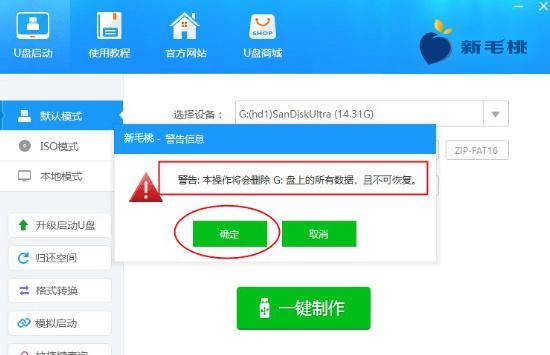
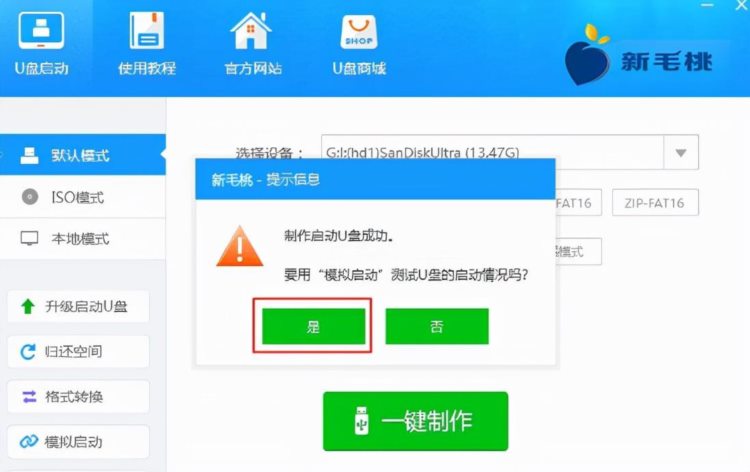
这里提示制作启动U盘成功,然后我们就可以把自己喜欢的系统放到U盘里面下载系统,非常的简单哈,只需要在百度上搜索你喜欢的系统,然后自行下载到你的U盘里面就可以了。

